【压缩图片】 python
这是我参与8月更文挑战的第四天
首先上代码
如果不想复制粘贴 请去下载:
链接:https://pan.baidu.com/s/1DG7beVFvQE_gW_QHz7-HYQ
提取码:mtha
import sys
from PyQt5 import QtWidgets,QtGui,QtCore,Qt
from PIL import Image
import os
class GUI(QtWidgets.QWidget):
def __init__(self):
#初始化————init__
super().__init__()
self.initGUI()
def initGUI(self):
#设置窗口大小
self.resize(500,500)
#设置窗口位置(下面配置的是居于屏幕中间)
qr = self.frameGeometry()
cp = QtWidgets.QDesktopWidget().availableGeometry().center()
qr.moveCenter(cp)
self.move(qr.topLeft())
#设置窗口标题和图标
self.setWindowTitle('图片压缩')
self.setWindowIcon(QtGui.QIcon('2.png'))
#设置窗口提示
self.setToolTip('窗口提示')
#设置label信息
self.label = QtWidgets.QLabel(self)
# setGeometry(左右, 上下, 宽, 高)
self.label.setGeometry(QtCore.QRect(80, 10, 330, 80))
self.label.setText('请输入图片所在路径(如:C:/Users/13509/Desktop/670.png)')
self.label.setObjectName('label')
# 设置label提示
self.label.setToolTip('label提示')
#设置label信息
self.label1 = QtWidgets.QLabel(self)
# setGeometry(左右, 上下, 宽, 高)
self.label1.setGeometry(QtCore.QRect(80, 100, 330, 80))
self.label1.setText('请输入图片输出路径(如:C:/Users/13509/Desktop/670.png)')
self.label1.setObjectName('label')
# 设置label提示
self.label1.setToolTip('label提示')
#设置输入框
self.textbox = Qt.QLineEdit(self)
self.textbox.resize(320,40)
self.textbox.move(90, 80)
#设置输入框1
self.textbox1 = Qt.QLineEdit(self)
self.textbox1.resize(320,40)
self.textbox1.move(90, 160)
# 设置输入框提示
self.textbox.setToolTip('输入框提示')
#设置按钮
self.btn =QtWidgets.QPushButton('压缩图片',self)
self.btn.resize(200,40)
self.btn.move(140,220)
# 设置按钮样式
self.btn.setStyleSheet("background-color: #FF3333;"
"border-color: rgb(170, 150, 163);"
"font: 75 12pt \"Arial Narrow\";"
"color: rgb(126, 255, 46);")
# 设置按钮提示
self.btn.setToolTip('按钮提示')
#点击鼠标触发事件
self.btn.clicked.connect(self.clickbtn)
#展示窗口
self.show();
#点击鼠标触发函数
def clickbtn(self):
#打印出输入框的信息
oldImgae = self.textbox.text()
newImage = self.textbox1.text()
compress_image(oldImgae,newImage)
QtWidgets.QMessageBox.question(self, "信息", '压缩成功',QtWidgets.QMessageBox.Ok, QtWidgets.QMessageBox.Ok)
#清空输入框信息
# self.oldImgae.setText('')
#关闭窗口事件重写
def closeEvent(self, QCloseEvent):
reply = QtWidgets.QMessageBox.question(self, '警告',"确定关闭当前窗口?", QtWidgets.QMessageBox.Yes | QtWidgets.QMessageBox.No, QtWidgets.QMessageBox.No)
if reply == QtWidgets.QMessageBox.Yes:
QCloseEvent.accept()
else:
QCloseEvent.ignore()
def get_size(file):
# 获取文件大小:KB
size = os.path.getsize(file)
return size / 1024
def get_outfile(infile, outfile):
if outfile:
return outfile
dir, suffix = os.path.splitext(infile)
outfile = '{}-out{}'.format(dir, suffix)
return outfile
def compress_image(infile, outfile='', mb=1500, step=10, quality=80):
"""不改变图片尺寸压缩到指定大小
:param infile: 压缩源文件
:param outfile: 压缩文件保存地址
:param mb: 压缩目标,KB
:param step: 每次调整的压缩比率
:param quality: 初始压缩比率
:return: 压缩文件地址,压缩文件大小
"""
o_size = get_size(infile)
if o_size <= mb:
return infile
outfile = get_outfile(infile, outfile)
while o_size > mb:
im = Image.open(infile)
im.save(outfile, quality=quality)
if quality - step < 0:
break
quality -= step
o_size = get_size(outfile)
return outfile, get_size(outfile)
if __name__ == '__main__':
app = QtWidgets.QApplication(sys.argv)
gui = GUI()
sys.exit(app.exec_())运行 此文件
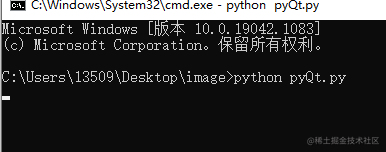
image.png
运行完成后会弹出此窗口
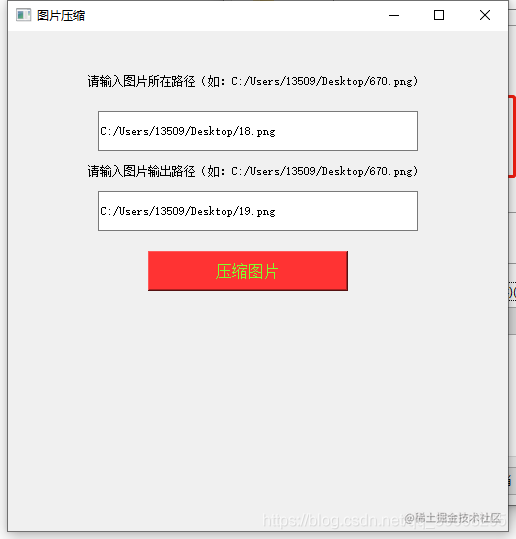
image.png
分别输入图片所在位置 和 压缩后的输出图片地址
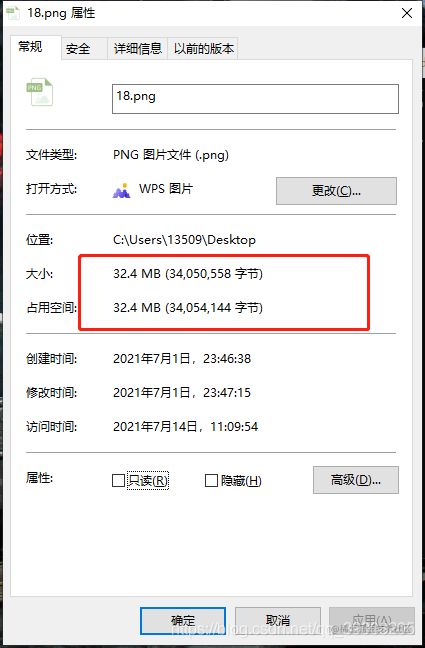
image.png
这是我压缩前的图片信息
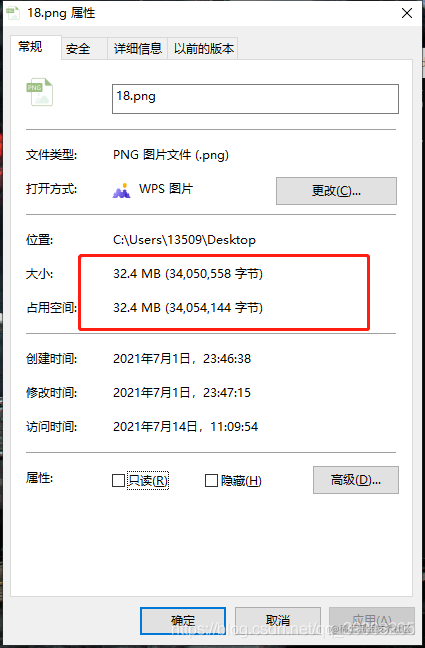
image.png
压缩成功
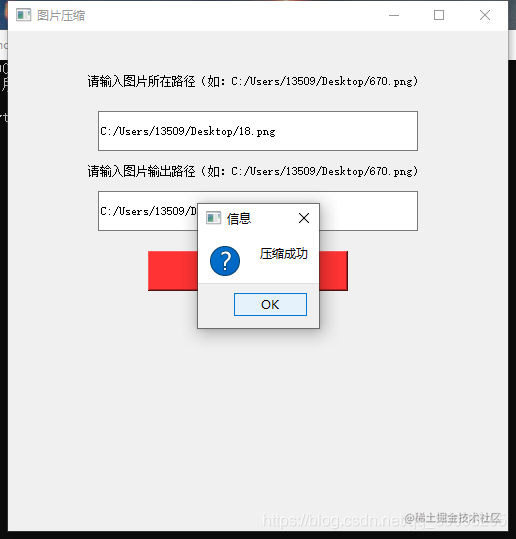
image.png
压缩后的图片信息
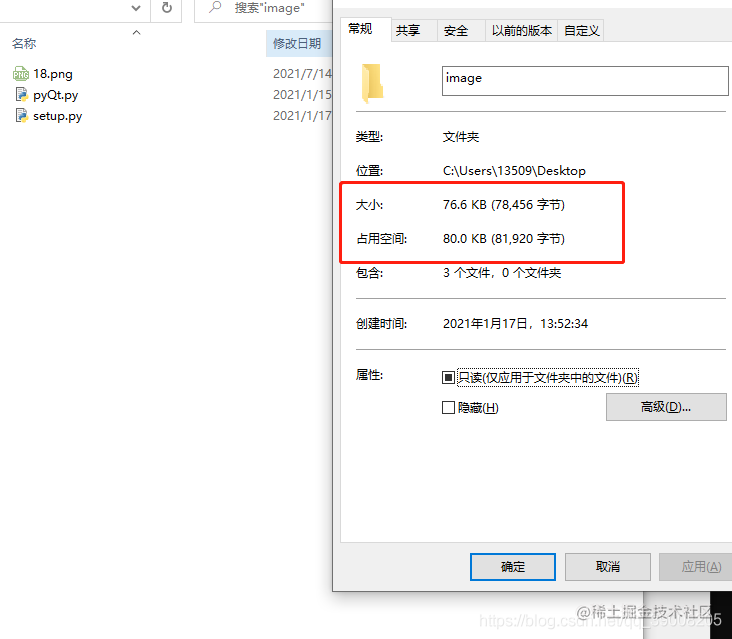
image.png
本文参与 腾讯云自媒体同步曝光计划,分享自作者个人站点/博客。
原始发表:2021-08-05,如有侵权请联系 cloudcommunity@tencent.com 删除
评论
登录后参与评论
推荐阅读
